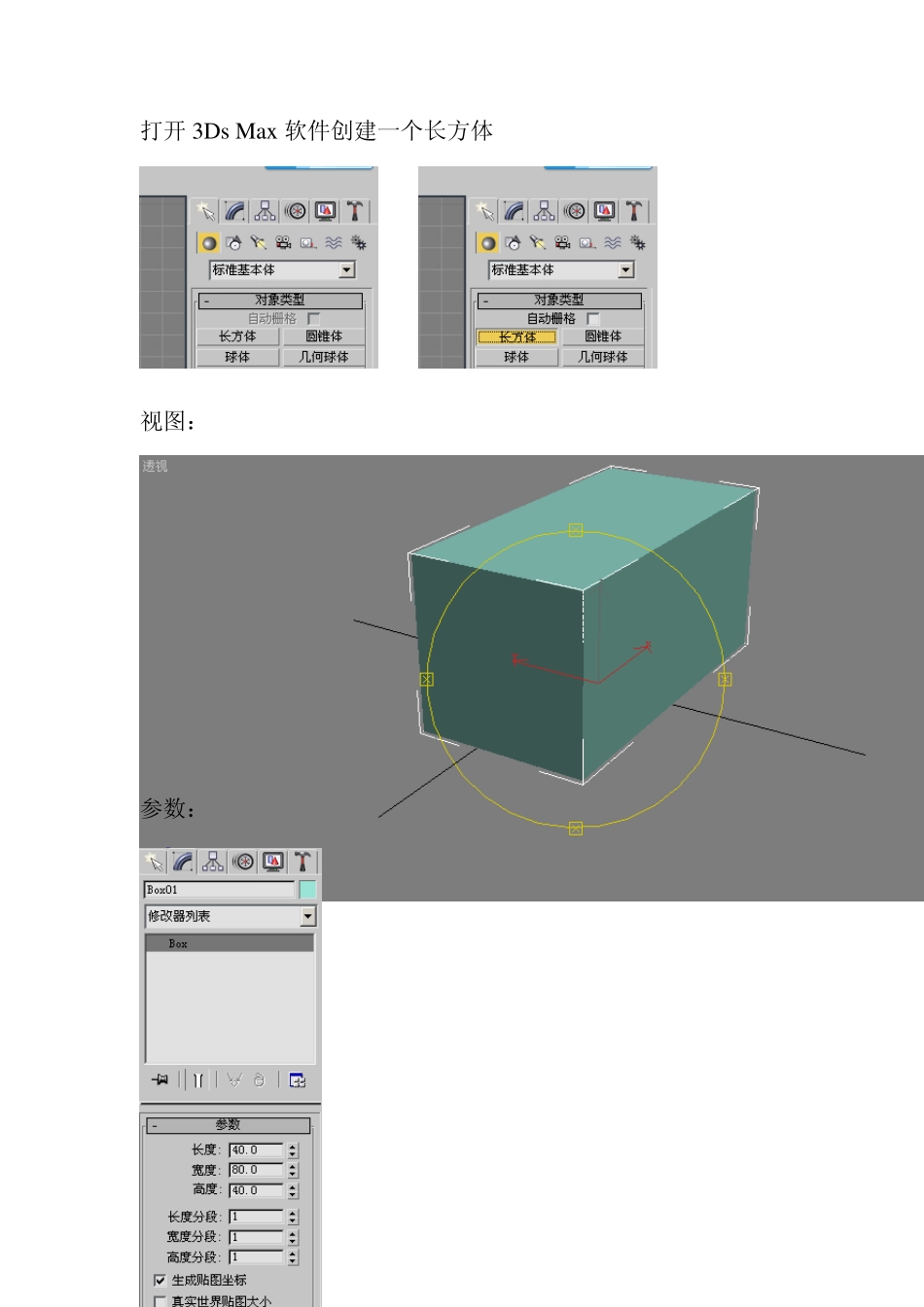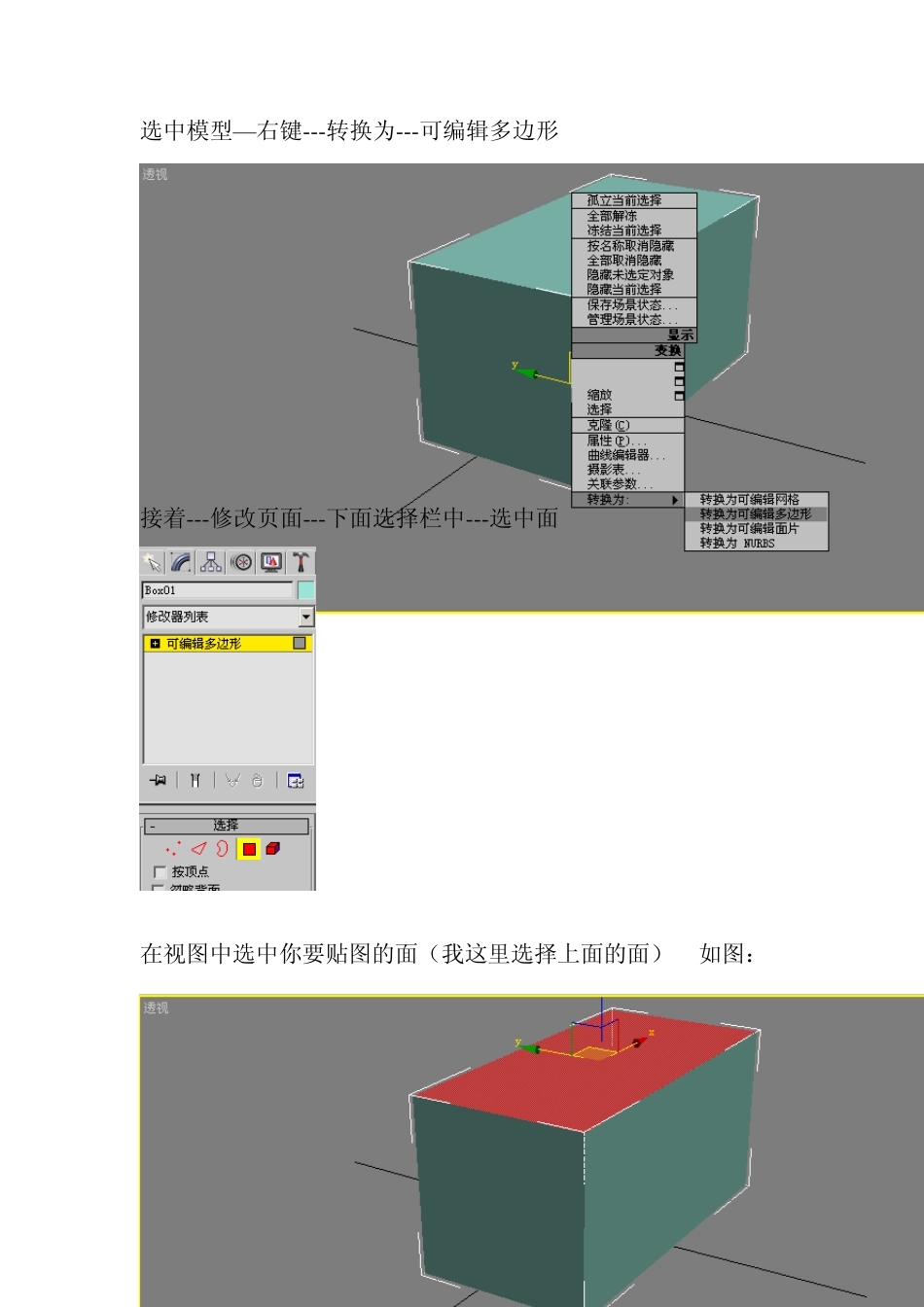3Ds Max 教你简单贴图-长方体各面贴图教程 1. 准备工作 (1) 贴图材质(我这里使用两张图片) 如下:第一张 第二张 (2) 3Ds Max 软件(呵呵 这是必须的) 2. 不多说了,开始吧! 打开3Ds Max 软件创建一个长方体 视图: 参数: 选中模型—右键---转换为---可编辑多边形 接着---修改页面---下面选择栏中---选中面 在视图中选中你要贴图的面(我这里选择上面的面) 如图: 接着在菜单栏中----单击材质编辑器(四个小球的那个) 进入材质编辑器界面 选中第一个小球---单击漫反射后方框或者单击最上方菜单栏材质按钮---获取材质 接着---双击位图---加载你要贴的图片文件 这时材质小球就有贴图材质了 可以赋予模型上了 --- 哈哈 看图 看效果 先点击赋予按钮 和再单击显示按钮---这是看看视图效果吧! 3 . 再给对面附图同上---修改界面---选择面 视图中选中对面 接着步骤与上面一样(每一个面都是这样贴图) 最终效果为: